'>

మీ తోషిబా ల్యాప్టాప్ను ప్రారంభించేటప్పుడు, మీరు ఇలాంటి దోష సందేశాన్ని చూడవచ్చు:
- బూటబుల్ పరికరం లేదు - దయచేసి సిస్టమ్ను పున art ప్రారంభించండి
- బూటబుల్ పరికరం లేదు - బూట్ డిస్క్ను చొప్పించి, ఏదైనా కీని నొక్కండి
మీరు అదే సమస్యను ఎదుర్కొంటుంటే, చింతించకండి. ఇది సాధారణ సమస్య మరియు మీరు పరిష్కరించవచ్చు తోషిబాలో బూటబుల్ పరికరం లేదు ల్యాప్టాప్లు సులభంగా.
ఎలా పరిష్కరించాలి బూటబుల్ పరికరం తోషిబా లేదు
ప్రయత్నించడానికి ఇక్కడ కొన్ని పరిష్కారాలు ఉన్నాయి. మీరు అవన్నీ ప్రయత్నించాల్సిన అవసరం లేదు; ప్రతిదీ మళ్లీ పని చేసే వరకు జాబితాలో మీ పనిని చేయండి.
- మీ తోషిబా ల్యాప్టాప్ను పవర్ రీసెట్ చేయండి
- మీ బూట్ క్రమాన్ని సరిగ్గా సెట్ చేయండి
- బూట్ మోడ్ సెట్టింగులను మార్చండి
- ఈ పద్ధతులను ప్రయత్నించిన తర్వాత మీరు చేయవలసిన పనులు
విధానం 1: మీ తోషిబా కంప్యూటర్ను పవర్ రీసెట్ చేయండి
పున art ప్రారంభించడం ద్వారా చాలా కంప్యూటర్ సమస్యలను పరిష్కరించవచ్చు కాబట్టి, మీ తోషిబా కంప్యూటర్ను పున art ప్రారంభించడానికి ఇది ఎప్పుడూ బాధపడదు. క్రింది దశలను అనుసరించండి:
1) మీ కంప్యూటర్ను ఆపివేయండి.
2) ఏదైనా తొలగించండి బాహ్య పరికరాలు మీ USB డ్రైవ్, బ్లూటూత్ పరికరాలు మరియు హెడ్సెట్లతో సహా.
3) మీ ఎసి అడాప్టర్ కేబుల్, హార్డ్ డ్రైవ్లు మరియు మీ బ్యాటరీని తొలగించండి (మీ బ్యాటరీ తొలగించగలిగితే).
4) నొక్కండి మరియు పట్టుకోండి పవర్ బటన్ కోసం 60 సెకన్లు మరియు విడుదల. ఈ సమయంలో మీ ల్యాప్టాప్ బూట్ అయి ఆపివేయబడవచ్చు.
5) మీ ప్లగ్ AC అడాప్టర్ మరియు మీ బ్యాటరీ తిరిగి (మీ బ్యాటరీ తొలగించదగినది అయితే).
6) నొక్కండి పవర్ బటన్ మీ తోషిబా ల్యాప్టాప్ను ఆన్ చేయడం సాధారణం.
ఇప్పుడు మీ ల్యాప్టాప్ “ బూట్ అవ్వగల పరికరం లేదు 'లోపం.
విధానం 2: మీ బూట్ క్రమాన్ని సరిగ్గా సెట్ చేయండి
మీరు చూసినప్పుడు “ బూట్ అవ్వగల పరికరం లేదు ”తోషిబాలో, మీ కంప్యూటర్కు సరిగ్గా బూట్ ఆర్డర్ లేకపోవడం సాధ్యమయ్యే కారణాలలో ఒకటి, కాబట్టి ప్రారంభించేటప్పుడు మీ సిస్టమ్ సరైన బూట్ పరికరాన్ని కనుగొనలేకపోయింది. సమస్యను పరిష్కరించడానికి, మీరు బూట్ క్రమాన్ని సరిగ్గా సెట్ చేయాలి.
మీరు చేయవలసినది ఇక్కడ ఉంది:
1) మీ కంప్యూటర్ ఆఫ్లో ఉందని నిర్ధారించుకోండి.
2) నొక్కండి పవర్ బటన్ మీ కంప్యూటర్ను సాధారణంగా ప్రారంభించడానికి, ఆపై నొక్కండి ఎఫ్ 2 ఫ్లాష్ లోగో స్క్రీన్ తర్వాత కీ BIOS సెటప్ స్క్రీన్ను తెరిచినట్లు కనిపిస్తుంది.
గమనిక : మీ ల్యాప్టాప్ మోడల్ కారణంగా BIOS సెటప్లోకి ప్రవేశించడానికి నొక్కవలసిన కీ భిన్నంగా ఉండవచ్చు.
3) BIOS లో, నొక్కండి బాణం కీలు వెళ్ళడానికి బూట్ టాబ్.
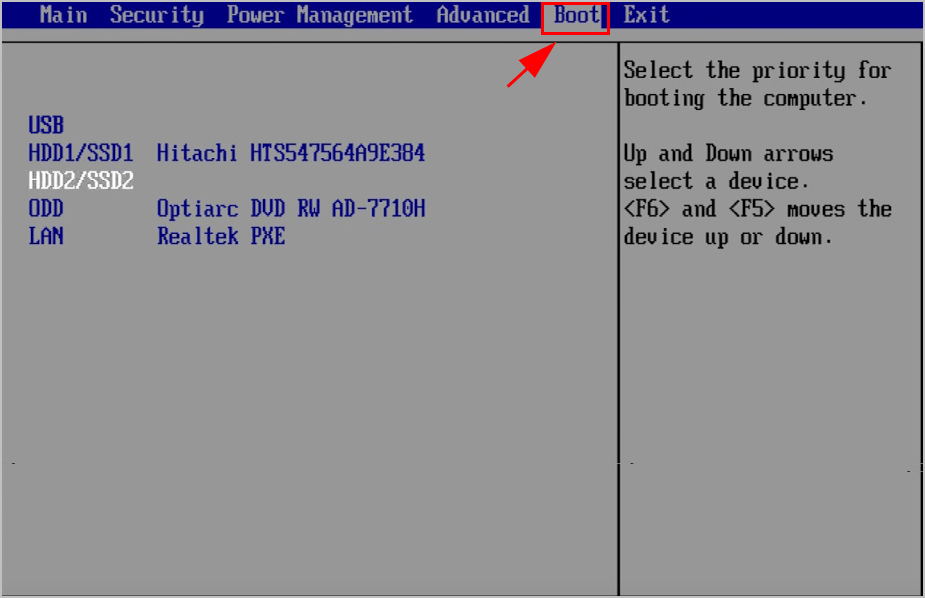
4) అక్కడ మీరు అందుబాటులో ఉన్న బూట్ ఎంపికలను చూస్తారు. ఉపయోగించడానికి పైకి మరియు డౌన్ ఎంచుకోవడానికి బాణం కీలు HDD మొదటి బూట్ ఎంపికలుగా.
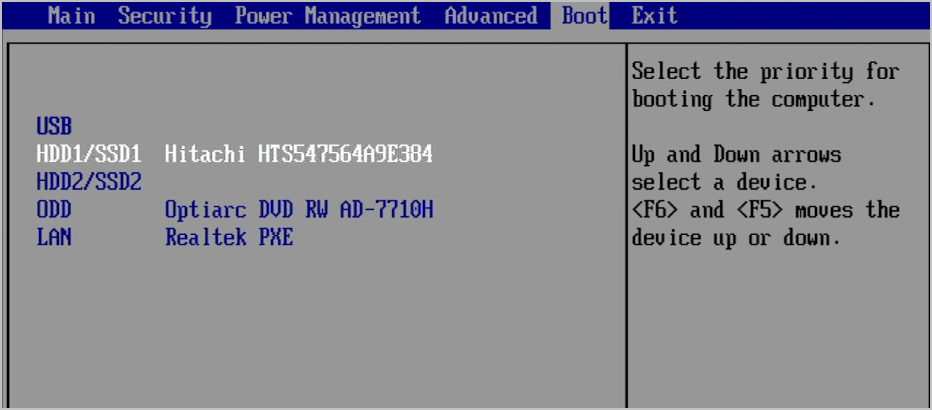
5) మీ మార్పులను సేవ్ చేసి నిష్క్రమించండి.
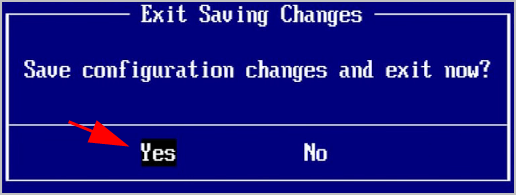
5) అప్పుడు మీ కంప్యూటర్ను పున art ప్రారంభించి, అది సరిగ్గా పనిచేస్తుందో లేదో చూడండి.
గమనిక: HDD ని మొదటి బూట్ పరికరంగా సెట్ చేస్తే మీ సమస్య పరిష్కారం కాకపోతే, మీ కంప్యూటర్ను ప్రారంభించడానికి వేర్వేరు పరికరాలను ఒక్కొక్కటిగా సెట్ చేయడానికి ప్రయత్నించండి మరియు అది మీ సమస్యను పరిష్కరిస్తుందో లేదో చూడండి.ఈ పద్ధతి పని చేయకపోతే, ఆశను వదులుకోవద్దు. ప్రయత్నించడానికి ఇంకేదో ఉంది.
విధానం 3: బూట్ మోడ్ సెట్టింగులను మార్చండి
BIOS లోని తప్పు బూట్ మోడ్ సెట్టింగులు “ బూట్ అవ్వగల పరికరం లేదు తోషిబాలో లోపం. కాబట్టి బూట్ మోడ్ సెట్టింగులను మార్చడానికి ఈ దశలను అనుసరించండి:
1) మీ కంప్యూటర్ ఆఫ్లో ఉందని నిర్ధారించుకోండి.
2) నొక్కండి పవర్ బటన్ మీ కంప్యూటర్ను సాధారణంగా ప్రారంభించడానికి, ఆపై నొక్కండి ఎఫ్ 2 ఫ్లాష్ లోగో స్క్రీన్ తర్వాత కీ BIOS సెటప్ స్క్రీన్ను తెరిచినట్లు కనిపిస్తుంది.

3) BIOS లో, నొక్కండి బాణం కీ వెళ్ళడానికి ఆధునిక టాబ్.
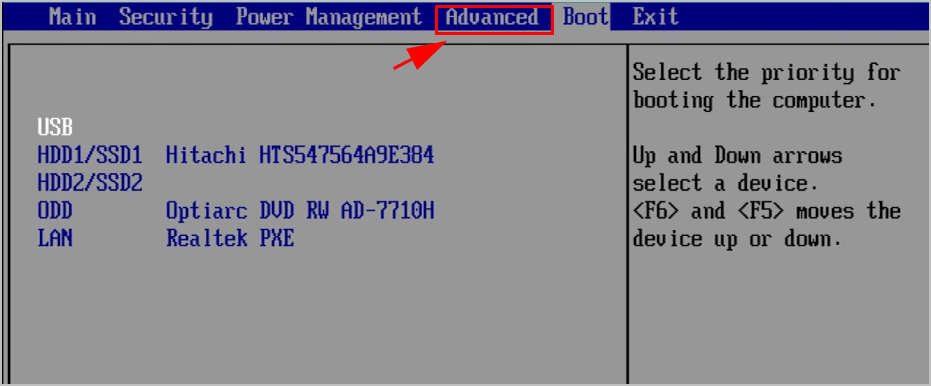
4) వెళ్ళండి సిస్టమ్ కాన్ఫిగరేషన్ > బూట్ మోడ్ .
5) మీరు విండోస్ 7 ఉపయోగిస్తుంటే, మార్చండి బూట్ మోడ్ కు CSM .
మీరు విండోస్ 8 మరియు అంతకంటే ఎక్కువ ఉపయోగిస్తుంటే, మార్చండి బూట్ మోడ్ UEFI బూట్కు.
6) అప్పుడు వెళ్ళండి భద్రత టాబ్> భద్రతా బూట్ , మరియు సెట్ భద్రతా బూట్ నిలిపివేయబడింది.
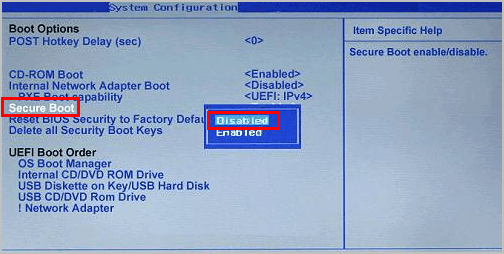
7) మార్పులను సేవ్ చేయండి మరియు మీ తోషిబా కంప్యూటర్ను సాధారణమైన రీస్టార్ట్ చేయండి.
ఇప్పుడు మీరు మీ తోషిబా కంప్యూటర్ను సరిగ్గా ఆన్ చేయగలగాలి.
ఈ పద్ధతులను ప్రయత్నించిన తర్వాత మీరు చేయవలసిన పనులు
మీరు పరిష్కరించినట్లయితే మీ “ బూట్ అవ్వగల పరికరం లేదు ”లోపం మరియు మీ తోషిబా ల్యాప్టాప్ను విజయవంతంగా ఆన్ చేస్తే, మీ కంప్యూటర్లో తప్పిపోయిన లేదా పాతది అయిన పరికరాల డ్రైవర్లను మీరు అప్డేట్ చేయాలి, ఎందుకంటే డ్రైవర్ అవినీతి వల్ల దోష సందేశం సంభవించవచ్చు. అదనంగా, మీ పరికర డ్రైవర్లను సరికొత్త సంస్కరణకు నవీకరించడం వలన మీ కంప్యూటర్ వివిధ సమస్యల నుండి నిరోధించబడుతుంది.
మీ పరికర డ్రైవర్లను నవీకరించడానికి రెండు మార్గాలు ఉన్నాయి: మానవీయంగా మరియు స్వయంచాలకంగా .
మాన్యువల్ డ్రైవర్ నవీకరణ - మీరు తయారీదారుల వెబ్సైట్కి వెళ్లి, మీ హార్డ్వేర్ పరికర డ్రైవర్ను కనుగొని, తాజా వెర్షన్ను డౌన్లోడ్ చేసుకోవచ్చు. అప్పుడు దీన్ని మీ కంప్యూటర్లో మాన్యువల్గా ఇన్స్టాల్ చేయండి. మీ Windows OS కి అనుకూలంగా ఉండేదాన్ని డౌన్లోడ్ చేసుకోండి. దీనికి సమయం మరియు కంప్యూటర్ నైపుణ్యాలు అవసరం.
స్వయంచాలక డ్రైవర్ నవీకరణ - మీకు సమయం లేదా సహనం లేకపోతే, మీరు దీన్ని స్వయంచాలకంగా చేయవచ్చు డ్రైవర్ ఈజీ .
డ్రైవర్ ఈజీ మీ సిస్టమ్ను స్వయంచాలకంగా గుర్తిస్తుంది మరియు దాని కోసం సరైన డ్రైవర్లను కనుగొంటుంది. మీ కంప్యూటర్ ఏ సిస్టమ్ నడుస్తుందో ఖచ్చితంగా తెలుసుకోవలసిన అవసరం లేదు, తప్పు డ్రైవర్ను డౌన్లోడ్ చేసి, ఇన్స్టాల్ చేయాల్సిన అవసరం మీకు లేదు మరియు ఇన్స్టాల్ చేసేటప్పుడు పొరపాటు చేయడం గురించి మీరు ఆందోళన చెందాల్సిన అవసరం లేదు.
మీరు మీ డ్రైవర్లను స్వయంచాలకంగా నవీకరించవచ్చు ఉచితం లేదా కోసం సంస్కరణ: Telugu. ప్రో వెర్షన్తో దీనికి 2 క్లిక్లు మాత్రమే పడుతుంది (మరియు మీకు పూర్తి మద్దతు లభిస్తుంది మరియు 30 రోజుల డబ్బు తిరిగి హామీ ):
1) డౌన్లోడ్ మరియు డ్రైవర్ ఈజీని ఇన్స్టాల్ చేయండి.
2) డ్రైవర్ ఈజీని తెరిచి క్లిక్ చేయండి ఇప్పుడు స్కాన్ చేయండి . డ్రైవర్ ఈజీ మీ కంప్యూటర్లోని సమస్య డ్రైవర్లను స్కాన్ చేస్తుంది.
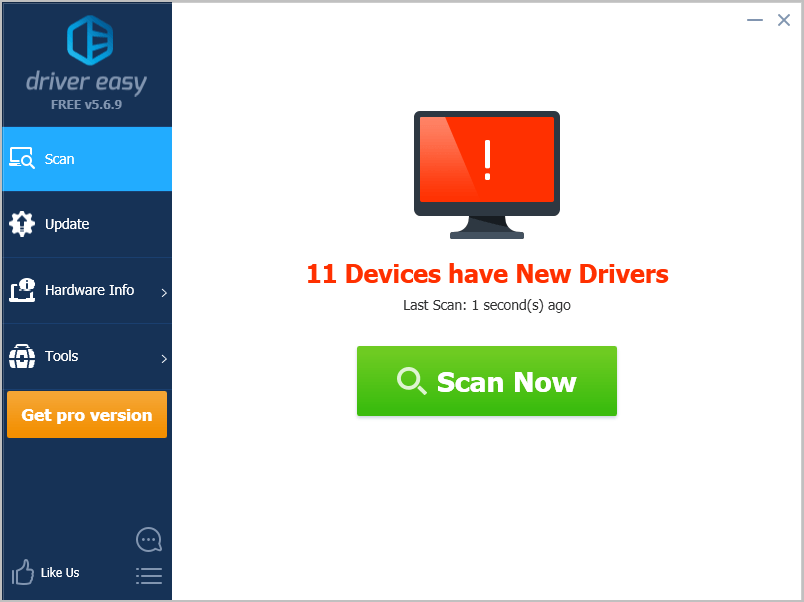
3) క్లిక్ చేయండి నవీకరణ వారి డ్రైవర్ యొక్క సరైన సంస్కరణను స్వయంచాలకంగా డౌన్లోడ్ చేయడానికి ఫ్లాగ్ చేసిన పరికరం పక్కన ఉన్న బటన్ (మీరు దీన్ని ఉచిత సంస్కరణతో చేయవచ్చు). అప్పుడు మీ కంప్యూటర్లో ఇన్స్టాల్ చేయండి.
లేదా క్లిక్ చేయండి అన్నీ నవీకరించండి మీ సిస్టమ్లో తప్పిపోయిన లేదా పాతది అయిన అన్ని డ్రైవర్ల యొక్క సరైన సంస్కరణను స్వయంచాలకంగా డౌన్లోడ్ చేసి, ఇన్స్టాల్ చేయడానికి (దీనికి ఇది అవసరం ప్రో వెర్షన్ - మీరు క్లిక్ చేసినప్పుడు అప్గ్రేడ్ చేయమని ప్రాంప్ట్ చేయబడతారు అన్నీ నవీకరించండి ).
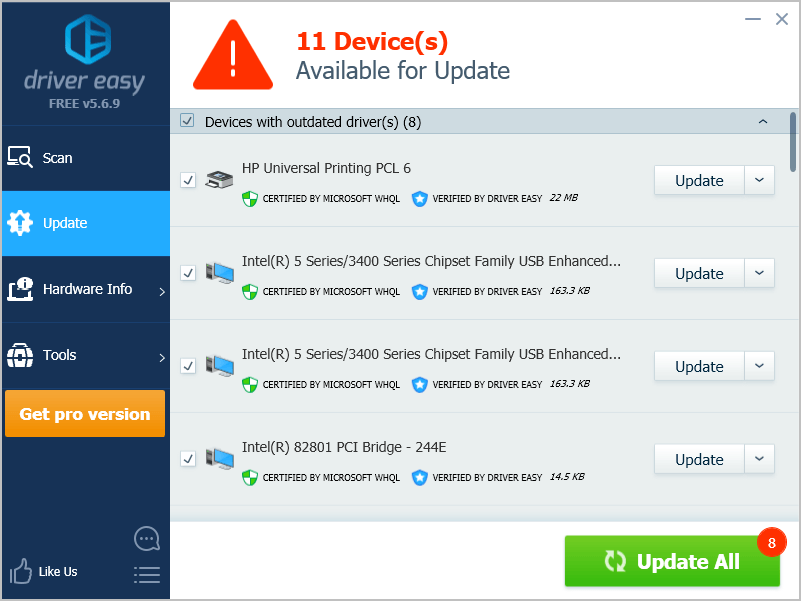
4) అమలులోకి రావడానికి మీ కంప్యూటర్ను పున art ప్రారంభించండి.




![[పరిష్కరించబడింది] సైబర్పంక్ 2077 విండోస్ 10 లో GPU ని ఉపయోగించడం లేదు](https://letmeknow.ch/img/program-issues/30/cyberpunk-2077-not-using-gpu-windows-10.jpg)

